随着数字时代的到来,U盘已成为我们日常生活和工作中不可或缺的存储设备。然而,在使用U盘的过程中,有时会因为误操作导致U盘分区,数据丢失。对于很多人来说,这些数据可能是重要的工作文件、个人照片、视频等,一旦丢失,后果可能非常严重。那么,U盘不小心分区后,数据是否还有恢复的可能?这篇文章将为你揭示答案,并为你提供一些实用的数据恢复方法。

图片来源于网络,如有侵权请告知
一、U盘分区对数据的影响U盘分区后数据会丢失吗?当进行U盘分区操作时,U盘上的数据会被全部抹去,并重新建立新的分区。因此,U盘分区后原有的数据会丢失。分区操作本质上是对U盘进行格式化,所以必须提前备份重要的数据,以免丢失。
如果进行U盘分区操作时忘记备份数据,U盘不小心分区了数据还能恢复吗?当U盘被分区后,数据仍然可能被恢复,但成功与否取决于多种因素,其中在分区后是否对原始数据进行了覆盖有很大关系。如果分区过后没有对原始数据进行写入操作,那么数据恢复的成功率就会比较高。以下是一些实用的数据恢复方法,一起来看看吧。
二、实用的数据恢复方法(1)使用专业的数据恢复软件
U盘分区后数据如何恢复?市面上有很多专业的数据恢复软件,这些软件可以扫描U盘存储介质,找出未覆盖的丢失数据,并进行恢复。
常见的包括支持免费扫描和预览的云骑士数据恢复软件,它可用于从分区后的U盘、硬盘、移动硬盘等设备中恢复照片、音频、视频等各种类型的数据,对于提示格式化无法正常打开的U盘,也能帮助提取从而在格式化之前备份数据。
对于,怎样恢复U盘分区后的数据,下面的步骤让您简单易懂:
步骤1:在XP/Win7/Win8/Win10/win11电脑上下载安装软件,启动以后根据提示选择恢复模式,如场景模式中的“U盘/内存卡恢复”或“分区恢复”。
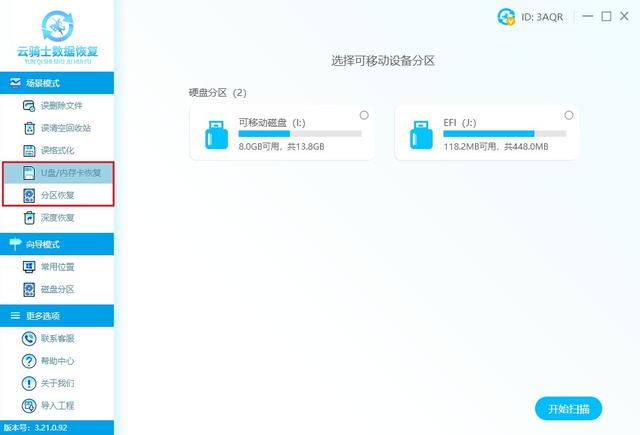
步骤2:在右侧界面中,选择提前连接到电脑上的U盘,不能识别的情况下,建议换个USB接口,能正常识别后勾选上,点击“开始扫描”。
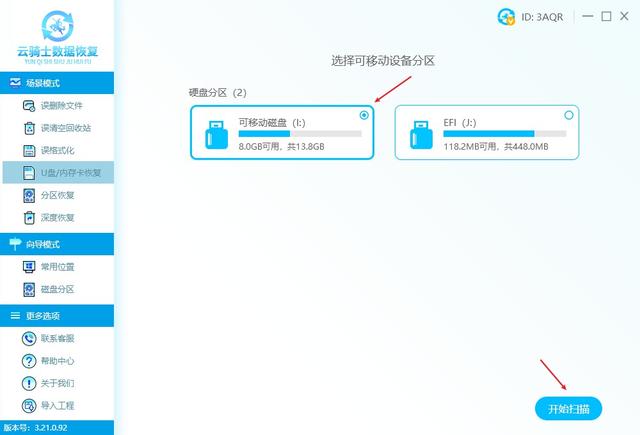
PS:如果使用场景模式中的“分区恢复”,需等待分区表扫描完成再勾选已识别的分区进行扫描。
步骤3:等待软件自动扫描完成以后,根据需求筛选找到数据并预览,如果对扫描结果不满意,还可使用“深度恢复”以检索更多数据。
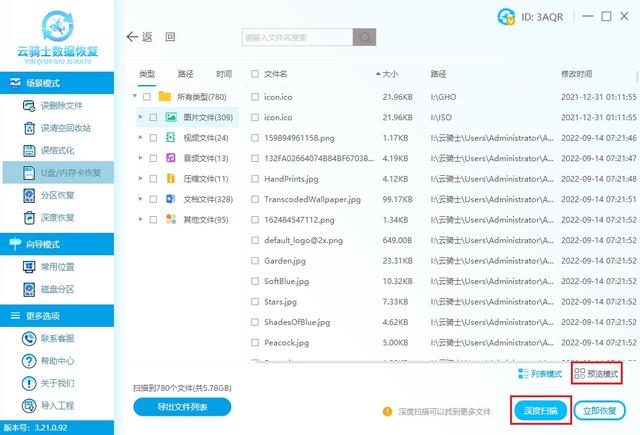
步骤4:最后将需要恢复的数据勾选上,点击右下角的“立即恢复”按钮,将数据保存到U盘以外的磁盘中即可。
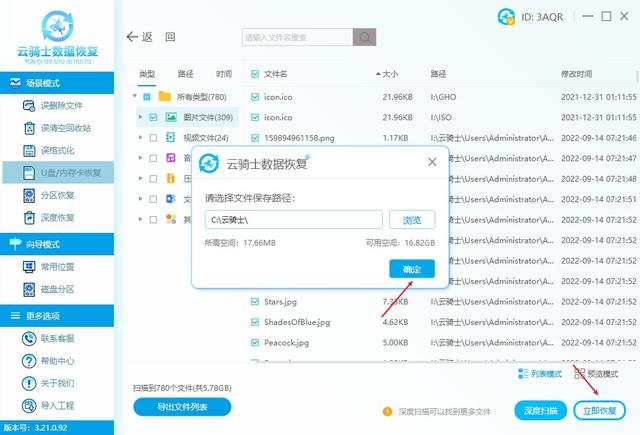
(2)寻求线下专业人员帮助
对于一些复杂的恢复情况,或者自己无法解决的情况,如:数据恢复软件识别不到U盘,排查后发现存在物理性故障自己无法解决;电脑无法联网,自己无法正常完成U盘数据恢复操作,这时可以考虑寻求线下数据恢复人员的帮助。他们有丰富的经验和技术手段,能够提供更高效和专业的服务,但是此类服务可能需要支付较高的费用。

图片来源于网络,如有侵权请告知
三、温馨提示无论使用哪种方法,需要注意以下几点:
- 尽快停止使用U盘:一旦发现数据丢失,最好立即停止使用U盘,以避免新数据覆盖原始数据,从而降低数据恢复的成功率。
- 不要将恢复的文件保存在同一个U盘中:为了避免新数据覆盖原始数据,尽量将恢复的文件保存到与U盘不同的设备中。
- 数据备份:在将数据丢失问题解决之后,建议定期备份重要数据,以防数据丢失再次发生。
四、常见问答Q1:优盘数据恢复需要联网吗?
云骑士数据恢复软件提供了离线扫描和文件预览功能,然而,若您需要下载软件、注册软件或导出文件,这些操作需要保持联网状态。
Q2:优盘分区和数据恢复不一样吗?
优盘分区和数据恢复是两个不同的概念。优盘分区是将优盘划分为不同的逻辑区域,用于文件的存储和管理。数据恢复是通过软件或服务将已经删除、丢失的数据重新恢复到存储设备中。
文章结尾:U盘不小心分区后,数据仍然有恢复的可能。一旦发现U盘分区,应立即停止使用该U盘,并尽快采取相应的数据恢复措施。同时,为了避免类似情况再次发生,我们应该养成良好的数据管理和备份习惯。这样,即使发生意外情况,也能最大程度地保护我们的数据安全。
往期推荐: